-
-
-
Firmenkontoinformationen
-
This content has been machine translated dynamically.
Dieser Inhalt ist eine maschinelle Übersetzung, die dynamisch erstellt wurde. (Haftungsausschluss)
Cet article a été traduit automatiquement de manière dynamique. (Clause de non responsabilité)
Este artículo lo ha traducido una máquina de forma dinámica. (Aviso legal)
此内容已经过机器动态翻译。 放弃
このコンテンツは動的に機械翻訳されています。免責事項
이 콘텐츠는 동적으로 기계 번역되었습니다. 책임 부인
Este texto foi traduzido automaticamente. (Aviso legal)
Questo contenuto è stato tradotto dinamicamente con traduzione automatica.(Esclusione di responsabilità))
This article has been machine translated.
Dieser Artikel wurde maschinell übersetzt. (Haftungsausschluss)
Ce article a été traduit automatiquement. (Clause de non responsabilité)
Este artículo ha sido traducido automáticamente. (Aviso legal)
この記事は機械翻訳されています.免責事項
이 기사는 기계 번역되었습니다.책임 부인
Este artigo foi traduzido automaticamente.(Aviso legal)
这篇文章已经过机器翻译.放弃
Questo articolo è stato tradotto automaticamente.(Esclusione di responsabilità))
Translation failed!
Firmenkontoinformationen
Berichterstellung
Verwenden Sie ShareFile-Berichte, um zu sehen, wie das Konto verwendet wird, indem Sie wiederkehrende und nicht wiederkehrende Berichte erstellen, die Verwendung, Zugriff, Nachrichtenübermittlung, Speicher und andere Details verfolgen. Weitere Informationen zur Verwendung von Berichten finden Sie unter ShareFile-Berichte.
Firmenbranding
Anhand des Konto- oder Firmennamens Ihres Kontos kann das ShareFile-Supportpersonal Ihr Konto identifizieren. Dies ist auch der Name, der in sämtlicher Korrespondenz im Zusammenhang mit der Abrechnung erscheint. Normalerweise ist Ihr Kontoname derselbe wie der Name Ihres Unternehmens.
Einrichten des Firmenbrandings
Befolgen Sie die nachstehenden Anweisungen, um Ihr Unternehmensbranding einzurichten.
- Navigieren Sie zu Einstellungen > Administratoreinstellungen > Firmenkontoinformationen > Firmenbranding bearbeiten.
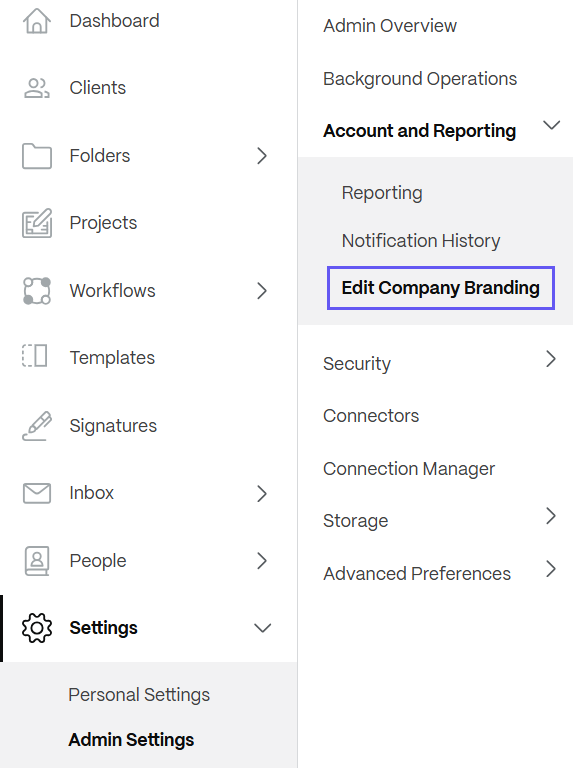
Die Seite „Firmenbranding bearbeiten“ wird angezeigt.
-
Geben Sie unter Kontonameden Namen des Kontos ein.
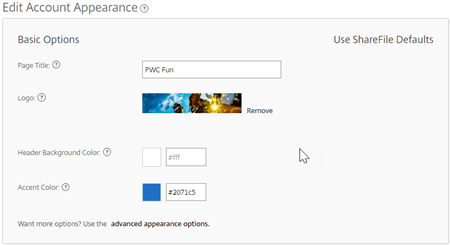
-
Mit Kontodarstellung bearbeiten in Basisoptionen können Sie folgende Aktionen ausführen:
-
Ändern Sie den Seitentitel , der oben im Fenster angezeigt wird.
-
Laden Sie Ihr Firmenlogo hoch.
-
Ändern Sie die Kopf-Hintergrundfarbe.
-
Ändern Sie die Akzentfarbe in.
HINWEIS:
Standardmäßig verwendet die Optionsseite Grundlegende den Seitentitel, das Logo, die Kopfzeilen-Hintergrundfarbe und die Akzentfarben, die Sie ausgewählt haben. Um das Erscheinungsbild anzupassen, verwenden Sie den Link Erweiterte Darstellungsoptionen auf der Seite, um die verfügbaren Optionen zu erweitern. Weitere Informationen finden Sie unter Kontodarstellung bearbeiten.
-
-
Wählen Sie unten auf der Seite Speichern , um die Änderungen an Ihrer Markenseite zu speichern.
Kontodarstellung bearbeiten
Die folgenden Optionen werden von den Benutzern festgelegt, die über die Berechtigung „ Kontodarstellung bearbeiten “ verfügen. Diese sind optional.
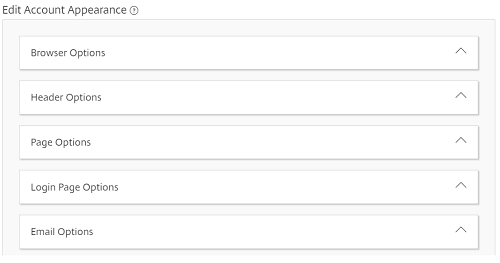
-
Browseroptionen – ermöglicht Ihnen, den Seitentitel und das Favicon im Kontoerscheinungsbild zu bearbeiten.
-
Kopfzeilenoptionen – ermöglicht Ihnen, das Logo, das Hintergrundbild und die Hintergrundfarbe im Erscheinungsbild des Kontos zu bearbeiten.
Hinweise:
- Das Logobild darf nicht höher als 80 Pixel und nicht breiter als 400 Pixel sein.
- Das Hintergrundbild kann eine beliebige Größe haben, zeigt aber nur die ersten 80 vertikalen Pixel an und wird horizontal und vertikal gekachelt/wiederholt.
- Die Standardhintergrundfarbe ist Weiß, es kann jedoch jeder beliebige HTML-Farbcode verwendet werden. Wenn sowohl eine Farbe als auch ein Bild eingegeben werden, wird das Bild und nicht die Farbe angezeigt.
-
Seitenoptionen – ermöglicht Ihnen, die Farbe der Akzentleiste oben auf den Registerkarten und in den Inhaltsfeldern festzulegen.
-
Optionen der Anmeldeseite – Ermöglicht Ihnen, ein Logo hochzuladen, eine Logo-Hintergrundfarbe und eine Hintergrundfarbe auszuwählen und ein Hintergrundbild hochzuladen.
-
E-Mail-Optionen – Ermöglicht Ihnen, ein Logo hochzuladen und eine Kopfzeilenbeschreibung sowie eine Fußzeilenbeschreibung anzugeben.
Wenn alle erweiterten Optionen abgeschlossen sind, wählen Sie unten auf der Seite Speichern .
Subdomains bearbeiten
Mit Ihrem ShareFile-Konto sind Ihnen bis zu drei Subdomains gestattet. Alle diese Subdomänen teilen das gleiche benutzerdefinierte Branding für Ihr Unternehmenskonto.
Zum Anlegen von Subdomains sind folgende Voraussetzungen notwendig:
- Enthält nur Buchstaben, Zahlen und Bindestriche.
- Beginnt nicht mit einem Bindestrich.
- Ist mindestens 2 Zeichen lang.
Nachdem Sie die Subdomänen hinzugefügt haben, wählen Sie unten auf der Seite Speichern aus.
Teilen
Teilen
In diesem Artikel
This Preview product documentation is Citrix Confidential.
You agree to hold this documentation confidential pursuant to the terms of your Citrix Beta/Tech Preview Agreement.
The development, release and timing of any features or functionality described in the Preview documentation remains at our sole discretion and are subject to change without notice or consultation.
The documentation is for informational purposes only and is not a commitment, promise or legal obligation to deliver any material, code or functionality and should not be relied upon in making Citrix product purchase decisions.
If you do not agree, select I DO NOT AGREE to exit.